Zoals iedereen weet, WhatsApp is gekoppeld aan ons telefoonnummer, daarom vinden we bepaalde beperkingen bij het gebruik van de berichten-app op twee verschillende apparaten of als we twee accounts op dezelfde terminal willen hebben. Deze situaties zijn misschien wat uitzonderlijker, maar wat vrij vaak voorkomt, is het willen wijzigen van het telefoonnummer.
Als u nu de berichten-app installeert die aan een nieuw nummer is gekoppeld, verliest u alle chats en berichten die we met het vorige nummer hadden. Als u niet wilt dat dit gebeurt, kunt u dit als volgt doen verander je nummer op WhatsApp zonder al je chats te verliezen.
Omdat het iets is waar veel mensen elke dag mee te maken hebben, heeft de applicatie zelf lang geleden besloten om deze functie op te nemen, zodat gebruikers veel gemakkelijker nummers kunnen wijzigen zonder hun berichten te verliezen. Daarom moeten we deze functie gebruiken voordat we het nieuwe nummer op onze mobiele telefoon verifiëren, om te voorkomen dat we al onze chats kwijtraken.
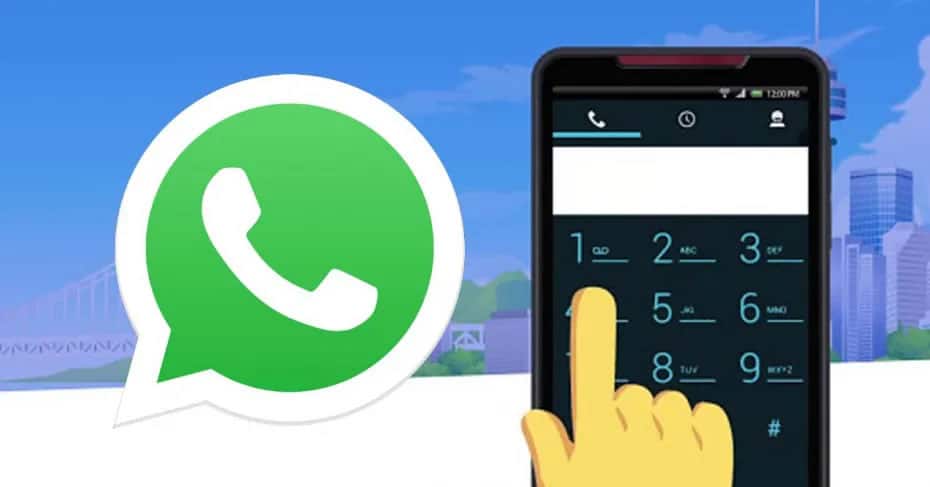
Belangrijk voordat je het nummer op WhatsApp verandert
Wat deze functie doet, is de instellingen, groepen en informatie van onze account migreren, zodat we deze beschikbaar hebben met de account van het nieuwe telefoonnummer. Bovendien verwijdert het automatisch het account dat is gekoppeld aan ons vorige telefoonnummer, zodat onze contacten dat ook zullen doen zien dat nummer niet meer in hun telefoonboek .

Daarom, op het moment dat we doorgaan met de nummerwijziging op WhatsApp, is het het beste als we al onze contacten op de hoogte stellen van die wijziging. Op deze manier kunnen ze het nieuwe nummer in hun telefoonboek opslaan. De enigen die automatisch op de hoogte worden gebracht van de wijziging zijn de contacten waartoe ze behoren onze groepen.
Om het aantal WhatsApp te wijzigen zonder de informatie van ons account en chats te verliezen, is het daarom belangrijk dat we deze functie gebruiken, dat we ons account aan de telefoon niet verifiëren alsof het een nieuwe installatie is, dat we dezelfde gebruiken terminal en dat we ervoor zorgen dat de telefoon sms-berichten kan ontvangen, kan bellen, een internetverbinding kan hebben en dat het oude telefoonnummer momenteel is gekoppeld aan de berichten-app op ons apparaat. In het laatste geval kunnen we controleren of we de applicatie openen, tik op de menuknop om te openen Instellingen en tik op onze profielfoto . Als alles klopt, kunnen we nu doorgaan met het wijzigen van het WhatsApp-nummer.
Stappen die u moet volgen om het WhatsApp-nummer te wijzigen
Net als bij andere gelegenheden, het feit dat u een apparaat met een iOS or Android besturingssysteem kan ervoor zorgen dat bepaalde opties binnen de berichten-app veranderen, anders worden genoemd of we kunnen ze op een andere manier georganiseerd vinden. Hoe dan ook, we laten de stappen zien die moeten worden gevolgd om het WhatsApp-nummer in beide omgevingen te wijzigen, zodat niemand een probleem heeft.
Android
- We hebben de SIM kaart met het nieuwe nummer in de telefoon.
- We openen de berichten-app.
- We controleren of het oude telefoonnummer nog steeds is gekoppeld aan WhatsApp als we dit niet eerder hebben gedaan.
- Vanuit het hoofdscherm tikken we op de menuknop.
- We komen binnen Instellingen> Account .
- We kiezen de Verander nummer Optie en klik op Volgende .
- Nu moeten we het oude telefoonnummer aangeven en vervolgens het nieuwe.
- We tikken op Volgende .
- In de volgende stap hebben we de mogelijkheid om aan te geven of we de melding aan onze contacten over de wijziging van het WhatsApp-nummer willen activeren, zodat we kunnen kiezen of we iedereen, degenen met wie we een chat hebben gehad, willen informeren of aangeven in een gepersonaliseerde manier aan wie van al onze contacten we dit aan u willen communiceren. Als we voor deze laatste optie kiezen, zullen we onder onze contacten moeten zoeken naar de mensen die we willen laten weten dat we het telefoonnummer hebben gewijzigd en die ons zo kunnen identificeren. Om dit te doen, zullen we deze contacten een voor een moeten markeren.
- We tikken OK .
- We verifiëren ons nieuwe telefoonnummer en voltooien het proces.
Vanaf dat moment hebben we de berichten-app beschikbaar om met onze contacten te chatten, net zoals we hadden voordat we het WhatsApp-nummer, dezelfde accountinformatie, herstelde chats, groepen, enz. Veranderden.
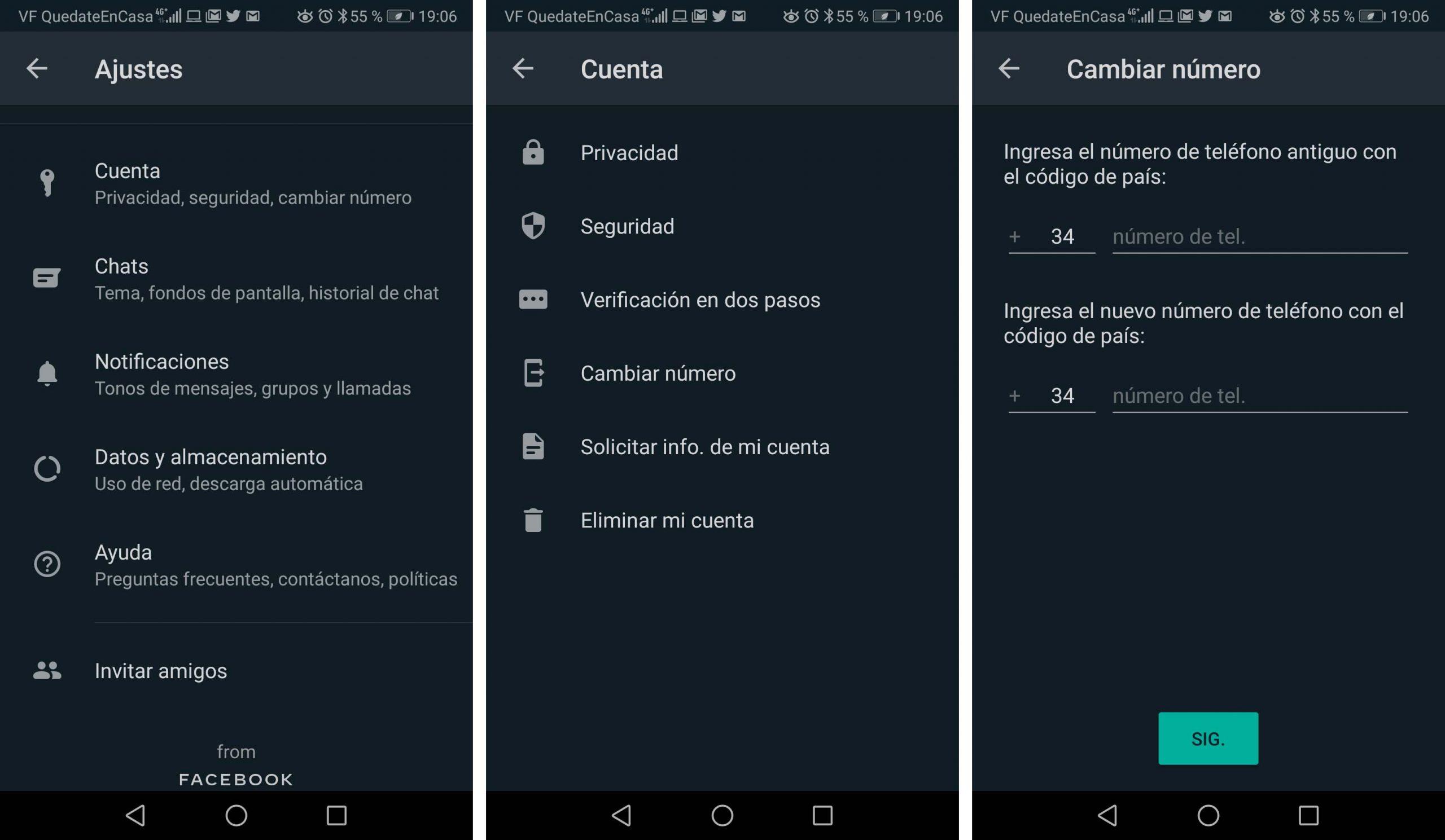
iPhone
De stappen die u moet volgen om nummers op iOS te wijzigen, lijken sterk op de hierboven aangegeven stappen voor Android-apparaten. Alles wat we moeten doen is:
- We introduceren de SIM kaart met het nieuwe nummer.
- We openen de app.
- We controleren of het oude telefoonnummer nog steeds is gekoppeld aan WhatsApp als we dit niet eerder hebben gedaan.
- Vanaf het hoofdscherm tikken we op de configuratie knop.
- We gaan de account optie.
- We tikken op Verander nummer en klik op Volgende.
- Nu moeten we het oude nummer dat is gekoppeld aan WhatsApp en het nieuwe nummer aangeven. Beiden in internationaal formaat.
- Klik op Volgende en dan kunnen we kiezen wie we op de hoogte willen stellen van de wijziging van ons telefoonnummer, alle contacten, alleen degenen met wie ik een open chat heb gehad of de lijst met contacten aanpassen aan wie ik de wijziging van het WhatsApp-nummer wil communiceren .
- Klik op OK .
- We tikken Ja om te bevestigen dat ons telefoonnummer correct is.
- We verifiëren het nieuwe nummer en voltooien het proces.
Nu kunnen we de berichten-app blijven gebruiken met ons nieuwe telefoonnummer en hebben we alle informatie over ons account dat is gekoppeld aan het nieuwe nummer, evenals de chats en groepen die we hadden geopend en hun berichten die zijn gekoppeld aan het oude telefoonnummer .
Geef de wijziging door aan uw contacten
Op het moment dat we besluiten het WhatsApp-nummer te wijzigen, is het eerste dat we moeten doen nadat we de wijziging hebben aangebracht, onze contacten op de hoogte stellen van het nieuwe nummer, zodat ze ons vanaf dat moment kunnen identificeren. Hiervoor is het, zoals we hebben opgemerkt in de te volgen stappen om door te gaan met de wijziging zonder onze chats en onze accountgegevens te verliezen, mogelijk om te kiezen wie we van de wijziging op de hoogte willen stellen tijdens het proces zelf .
Nu hebben we misschien niet gekozen voor de optie om de telefoonwijziging in WhatsApp tijdens het proces zelf te melden en we willen het later doen of we zijn van gedachten veranderd en nu willen we de melding naar al onze contacten sturen, bijvoorbeeld .
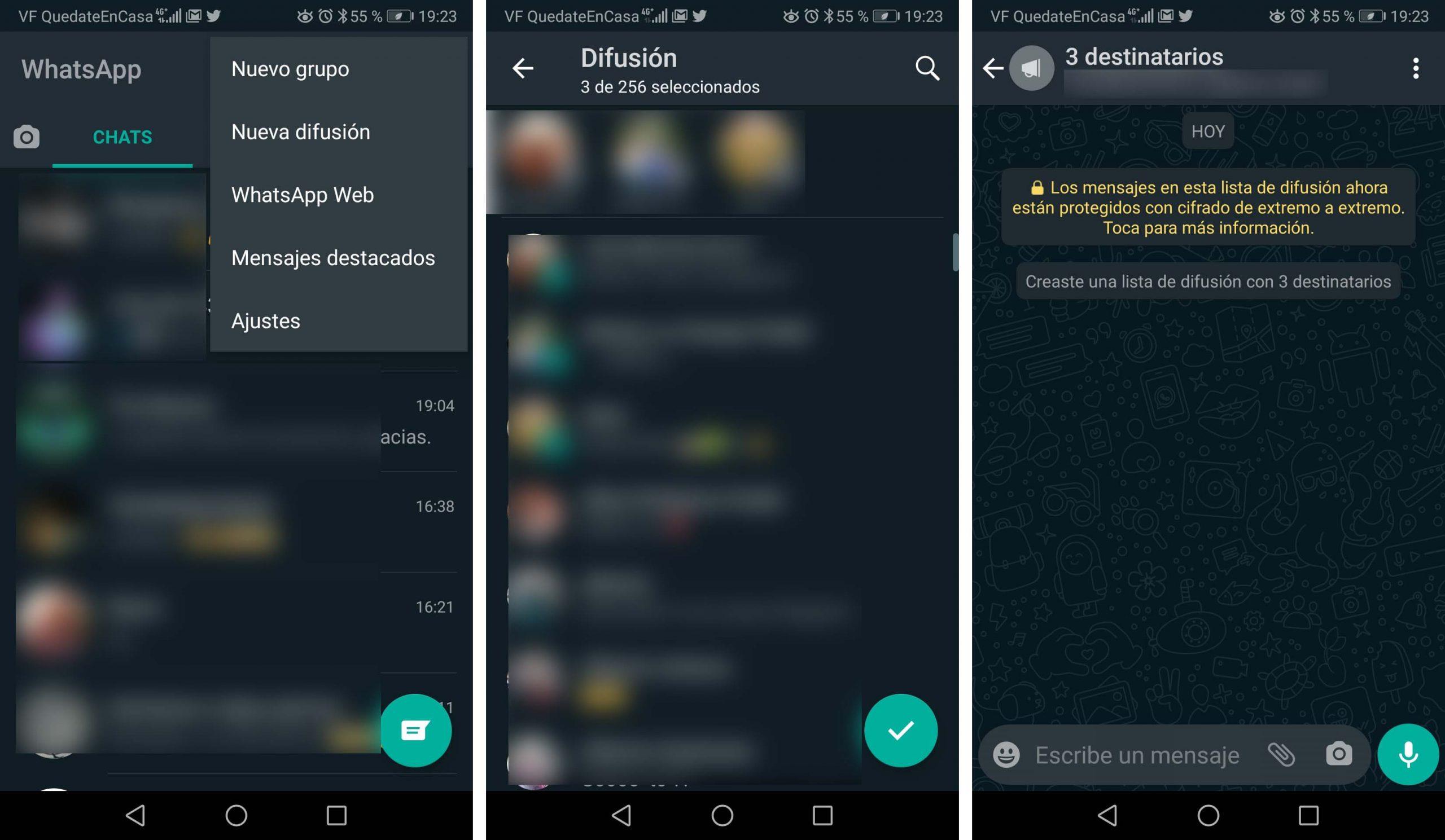
In dit geval hebben we verschillende opties om een dergelijke melding te doen, maar de beste is maak een diffusielijst . In deze lijst kunnen we al onze contacten plaatsen of degenen die we niet hebben geselecteerd tijdens het wijzigen van het nummer in de app. Om dit te doen, openen we de berichten-app, tik op de menuknop en selecteer vervolgens de optie Nieuwe uitzending.
We selecteren alle contacten die we willen informeren over de nummerwijziging in WhatsApp en het chatscherm zal verschijnen. We schrijven het bericht dat we willen verzenden waar we ons zullen identificeren en geven aan dat dit ons nieuwe telefoonnummer is en klikken op verzenden zoals elk ander bericht. Automatisch ontvangen alle contacten die aan de uitzendlijst zijn toegevoegd een melding van de wijziging zonder dat ze weten naar wie we het nog meer hebben gestuurd , zoals het gebeurt als we een groep gebruiken. Bovendien, als iemand op dat bericht antwoordt, zal hij dat individueel doen en kan niemand anders dat bericht zien.